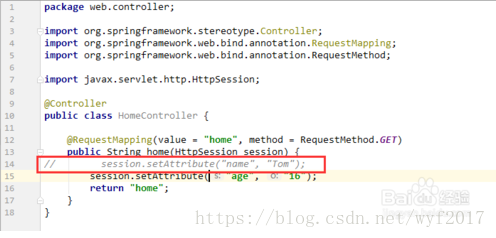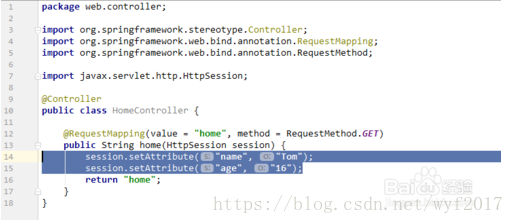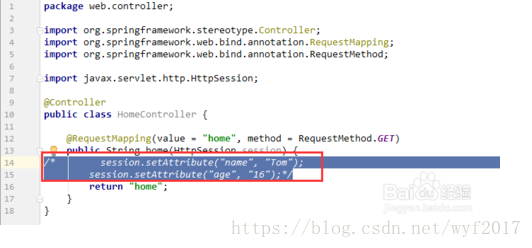IntelliJ IDEA添加註釋常用的快捷鍵
IDEA可以使用快捷鍵新增行註釋Ctrl+/、塊註釋Ctrl+Shift+/,還可以快速生成類註釋、方法註釋等,下面就介紹這幾種快捷鍵的用法.
[1]行註釋Ctrl+/ 首先你的游標要處於這一行,處於這行的哪個位置都可以,按Ctrl+/,就可以往行首新增"//",將該行註釋掉。
再次按Ctrl+/,可以去掉該行註釋。
[2]塊註釋Ctrl+Shift+/
使用塊註釋需要先選中要註釋的塊。
按Ctrl+Shift+/註釋掉該塊程式碼
[3]方法或類註釋
在一個方法或類的開頭,輸入/**,然後按回車,自動根據引數和返回值生成註釋模板,我們在這個模板上面編寫即可。
相關推薦
IntelliJ IDEA添加註釋常用的快捷鍵
IDEA可以使用快捷鍵新增行註釋Ctrl+/、塊註釋Ctrl+Shift+/,還可以快速生成類註釋、方法註釋等,下面就介紹這幾種快捷鍵的用法. [1]行註釋Ctrl+/ 首先你的游標要處於這一行,處於這行的哪個位置都可以,按Ctrl+/,就可以往行首新增"//",將該行註釋
IntelliJ IDEA 使用心得與常用快捷鍵
那種酸爽,根本說不出來—————————————————————————— by: Jimi沒有BondJimi是誰? 就是灑家啊!剛開始學習寫Java的時候,用的eclipse,正式工作後,主要用的myeclipse,去年初在前輩的推薦下,在2折的時候買了正版的 Inte
為Keil添加註釋的快捷鍵
Keil剛裝上是沒有註釋快捷鍵的,可以自己新增,“Edit”-“Configuration”,然後選擇“Shortcut Keys”標籤頁,下拉找到“Comment Selection”,然後點右邊的“Create Shortcut”就可以自己輸入快捷鍵了,確定後即可生效。 “Comm
aptana自定義添加註釋的快捷鍵
Aptana是一個非常強大、開源、JavaScript-focused的AJAX開發IDE,尤其是對於用慣了eclipse的人來說,這個工具絕對是個神器。這裡我用的是獨立版的Aptana studio
intellij idea 導入了eclipse快捷鍵的包相應的常用快捷鍵
ctrl + c 整體 light 進入 所在 rename err all catch 1 執行(run) alt+r 2 提示補全 (Class Name Completion) alt+/ 3 單行註釋 ctrl + / 4 多行註釋 ctrl + shift +
IntelliJ Idea 跳轉&搜尋快捷鍵(很少很常用的高頻快捷鍵)
IntelliJ Idea 跳轉&搜尋快捷鍵在mac下介紹,關於跳轉和搜尋: 實現功能 Mac 使用場景 專案之間的跳轉 ⌥ +⌘+[ ] 不同專案間跳轉
IntelliJ IDEA添加jar包
k&r mysql projects jdb ide -s dash tro enc 以JDBC-MySQL驅動包為例 1、在IntelliJ IDEA中打開要添加jar包的Project 2、File – Project Structure如下圖
IntelliJ IDEA添加過濾文件或目錄(轉)
pes project body post ide 窗口 edit log clas 在idea上使用svn後,發現即使svn窗口添加過濾正則沒有忽略.iml文件的提交,安裝ignore插件後沒發現有svn的忽略選項,最後發現這樣設置就可以了:1、Settings→Edit
IntelliJ IDEA添加MAVEN插件
org tell tor 添加 posit read repo code MF 打開 File → Other Settings → Default Settings 修改MAVEN默認的地址,重新選擇配置文件 ☆特別註意,在配置的時候一定要選擇 Default Sett
右鍵添加cmd notePad++快捷鍵
version \n multi note .dll .exe file 執行 復制 1.將以下文字復制到txt文本,將txt修改為reg執行後,郵件菜單查。 Windows Registry Editor Version 5.00 [HKEY_CLASSES_ROOT\D
IntelliJ IDEA與eclipse中一些快捷鍵對比總結
最近使用的Java語言開發工具由eclipse換成了IntelliJ IDEA,很多快捷鍵都不一樣了,在使用過程中,將這些快捷鍵和一些使用習慣總結一下(不定期更新)。 1.生成get和set方法,生成構造方法等快捷鍵 eclipse:Alt+Shift+s IntelliJ IDEA:A
IntelliJ Idea基本設定和常用快捷操作
在開發之前設定Idea中的部分功能設定,也能提高開發效率 1、設定快捷鍵為Exlipse的快捷鍵 作為剛從Eclipse轉為Idea的快捷鍵可能用不習慣,可更改為Exlipse中的快捷鍵,首先開啟settings,有以下兩種方式開啟 找到keymap,設定為eclipse即可
Idea 添加註釋:類註釋、方法註釋(可獲取引數)
Idea 添加註釋:類註釋、方法註釋類註釋方法註釋 類註釋 File–Setting–Editor–File and Code Templates–Class: 註釋模板:/** * *
Intellij IDEA超好用的快捷鍵
1.首推 Ctrl+Shift+Enter,自動跳出括號,在行尾新增分號,並自動回車。 2.Ctrl+Shift+J,將多行程式碼摺疊成一行。 當你遇到的時候,這個快捷鍵非常實用。比如你在寫painless指令碼的時候需要將多行摺疊成一行就可以用這個。 3.Ctrl+Alt+B, 跳轉到實現類的方法裡。
IntelliJ IDEA2016 優化設定和常用快捷鍵
> 本部落格內容來自網際網路。[IntelliJ IDEA 高效率配置](http://www.cnblogs.com/huaxingtianxia/p/5868252.html),[IntelliJ IDEA15優化設定](http://blog.csd
Mac下IDEA的使用之常用快捷鍵篇
在mac下idea的常用快捷鍵如下,下面的快捷鍵都親自試用,並有一些和eclipse對比的說明 alt+f7查詢在哪裡使用 相當於eclipse的ctrl+shift+G command+alt+f7 這個是查詢選中的字元在工程中出現的地方,可以不是方法變
IntelliJ IDEA 程式碼字型大小的快捷鍵設定放大縮小(很實用)(圖文詳解)
不多說,直接上乾貨! 這是在設定IntelliJ IDEA 程式碼字型的快捷鍵設定縮小: 怎麼達到的了,就是ctrl + 你的滑鼠滑扭往下
Intellij Idea/Webstorm/Phpstorm 的高效快捷鍵
1. shift + F6可以理解為F2的豪華重量版,不但可以重新命名檔名,而且可以命名函式名,函式名可以搜尋引用的檔案,還可以重新命名區域性變數。還可以重新命名標籤名。在sublime text中有個類似的快捷鍵:ctrl+shift+d。 1. search in
Intellij Idea設定程式碼自動提示快捷鍵
前言:使用eclipse都習慣使用快捷鍵ALT+/ 來程式碼自動提示,後來使用IntelliJ Idea這個快捷鍵並不管用,十分不便,這裡記錄如何使更改idea程式碼自動提示快捷鍵。 哪個是程式碼自動提示快捷鍵 File–》Settings–》KeyMa
IntelliJ Idea 常用快捷鍵 及 模板註釋
Ctrl+Alt+t 選擇程式碼塊 try catch Alt+回車 匯入包,自動修正 Ctrl+N 查詢類 Ctrl+Shift+N 查詢檔案 Ctrl+Alt+L 格式化程式碼 Ctrl+Alt+O 優化匯入的類和包 Ctrl+Alt+V